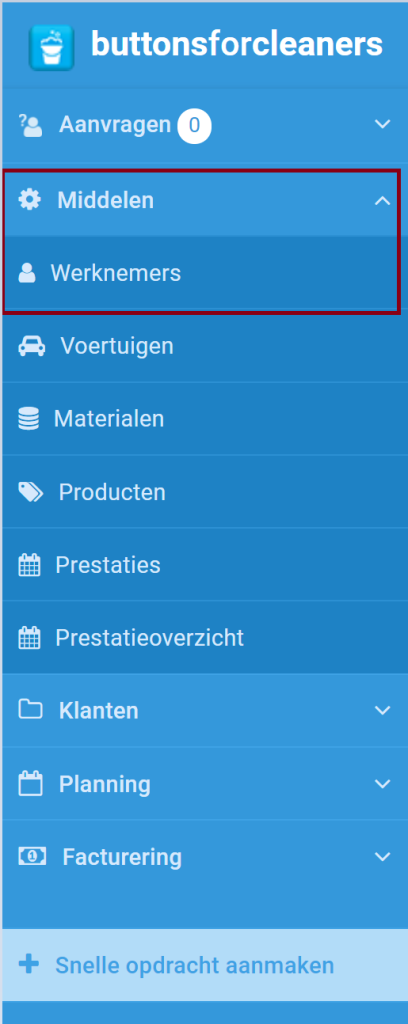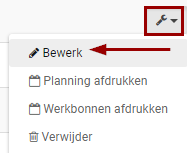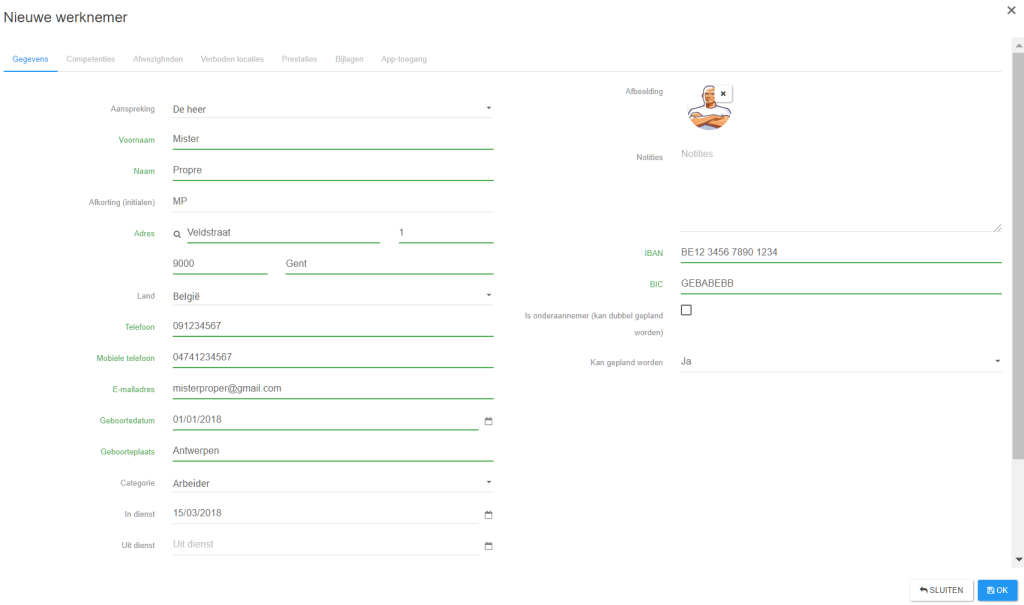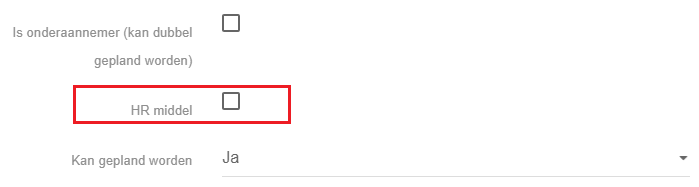Voordat je effectief over kan gaan tot plannen, ga je in je Buttons for Cleaners omgeving eerst de middelen toevoegen waarop je wilt plannen. In dit artikel zien we hoe je werknemers kunt toevoegen.
Het menu Werknemers openen
Klik in je omgeving linksboven in het menu op Middelen. Dit menu zal openklikken zodat je de keuze hebt om het soort middel toe te voegen. Kies Werknemers om een nieuwe werknemer te creëren.
In het venster dat opent, zal je vervolgens een voorbeeld persoon te zien krijgen. Deze voorbeeld persoon kan je gerust even openen om na te gaan hoe je zelf een nieuwe werknemer instelt.
Een werknemer toevoegen
Vervolgens opent een lege werknemersfiche.
Een werknemersfiche kan je zo gedetailleerd invullen als je zelf wenst. Het systeem zal je waarschuwen indien je een verplicht veld bent vergeten invullen. Onderaan dit artikel overlopen we nog een aantal speciale velden.
Als je alles hebt kunnen invullen, bevestig je rechtsonderaan met “OK” en is de werknemer opgeslagen. De andere tabs die je bovenaan in de werknemersfiche ziet, overlopen we verder in deze kennisdatabank.
Tip:
Je kan je werknemers indelen in categorieën, bijvoorbeeld opdelen in ruitenwassers en schoonmakers, of in vast personeel/interim/jobstudent/… Je kunt zelf categorieën toevoegen in het systeem.
Je kan zelf extra categorieën toevoegen door de gewenste categorie in te tikken in het veld, tot je de melding krijgt “er konden geen resultaten worden gevonden”. Klik op open lijst:
Voeg één of meerdere categorieën toe door op de blauwe knop te klikken:
De nieuwe categorie(ën) zijn nu beschikbaar en kan je gebruiken voor de werknemer die je toevoegt.
Enkele speciale velden
Mogelijk vraag je je bij bepaalde velden af wat ze precies betekenen. We geven graag een beetje extra toelichting.
Type
Je kan kiezen tussen:
- Werknemer: Voor iedereen die geen onderaannemer is of via een uitzendbureau tewerkgesteld is.
- Onderaannemer: wanneer de werknemer een onderaannnemer is en dubbel gepland mag worden. Daarbovenop kan je op deze manier toegang verlenen tot het onderaannemersportaal.
- Uitzendbureau: kies deze instelling als je meerdere werknemers wil linken aan dit uitzendbureau. De werknemers zelf link je in het tabblad ‘Uitzendbureau instellingen’. Als je dit selecteert, dan kan je het uitzendkantoor ook toegang geven tot het portaal voor onderaannemers en uitzendbureaus. Let wel op: jij maakt nog steeds de planning op voor deze werknemers!
Kan gepland worden?
Je kunt kiezen of een werknemer op dit moment gepland kan worden of niet. Als je hier voor “neen” kiest, dan kun je alle gegevens van de werknemer wel bijhouden in het systeem, maar kun je er geen nieuwe planning voor aanmaken. Werknemers die niet op “kan gepland worden” staan, tellen we niet mee in de limieten van je abonnement.
Meer uitleg hierover kan je terugvinden in de artikels werkregimes en verloftellers.